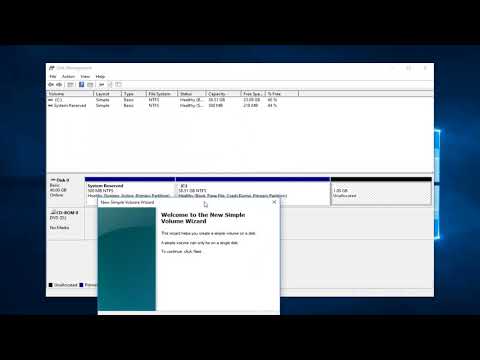त्रुटि जब विंडोज एक्सपी स्थापित करते समय, इंस्टॉलर लैपटॉप पर हार्ड ड्राइव नहीं ढूंढ पाता है, ज्यादातर मामलों में यह आवश्यक एसएटीए ड्राइवरों की कमी के कारण होता है। त्रुटि को उपयोगकर्ता स्वयं ठीक कर सकता है।

निर्देश
चरण 1
यह समस्या SATA हार्ड ड्राइव वाली नोटबुक के लिए विशिष्ट है। व्यवसाय यह है कि, Windows Vista और 7 के विपरीत, XP वितरण में SATA ड्राइवर नहीं होते हैं और इस वजह से यह केवल हार्ड ड्राइव नहीं देखता है। इस समस्या का एक समाधान BIOS मोड का उपयोग करना है।
चरण 2
ऐसा करने के लिए, लैपटॉप को पुनरारंभ करें और इसे चालू करते समय F2 फ़ंक्शन कुंजी का उपयोग करें। इसके बाद, आपको IDE संगतता मोड सेटिंग्स को बदलने या SATA नियंत्रक सेटिंग्स में AHCI मोड को अक्षम करने की आवश्यकता है। एक विशिष्ट क्रिया का चुनाव लैपटॉप मॉडल पर निर्भर करता है। विकल्प हैं:
- सैटा नेटिव मोड - अक्षम विकल्प का चयन करें;
- एएचसीआई मोड - डिसेबल कमांड निर्दिष्ट करें;
- सैटा ऑपरेशन - एटीए विकल्प चुनें;
- SATA को इस रूप में कॉन्फ़िगर करें - IDE आइटम निर्दिष्ट करें;
- SATA नियंत्रक मोड - संगतता विकल्प चुनें।
इस क्रिया के कारण हार्ड ड्राइव को Windows XP इंस्टालर द्वारा पहचाना जाना चाहिए।
चरण 3
यदि यह अभी भी नहीं होता है, तो आपको स्वयं एक OS वितरण किट बनाने की आवश्यकता होगी। ऐसा करने के लिए, बूट डिस्क की सामग्री को अपने कंप्यूटर पर एक अलग फ़ोल्डर में स्थानांतरित करें और विशेष nLite एप्लिकेशन डाउनलोड और इंस्टॉल करें। लैपटॉप निर्माता की आधिकारिक वेबसाइट से विशेष SATA ड्राइवर भी डाउनलोड करें या यूनिवर्सल इंटेल मैट्रिक्स स्टोरेज मैनेजर किट का उपयोग करें।
चरण 4
दाएँ माउस बटन पर क्लिक करके लोड की गई निष्पादन योग्य फ़ाइल के संदर्भ मेनू को कॉल करें और "शॉर्टकट बनाएँ" कमांड का चयन करें। पैरामीटर जोड़ें
-ए-ए-पी सी: ड्राइवर
बनाए गए शॉर्टकट की "ऑब्जेक्ट" लाइन के अंत में और "लागू करें" बटन पर क्लिक करके चयनित क्रिया के निष्पादन की पुष्टि करें। nLite एप्लिकेशन चलाएँ b OS इंस्टॉलर फ़ाइलों के साथ फ़ोल्डर के लिए पथ निर्दिष्ट करें।
चरण 5
"बूट करने योग्य आईएसओ छवि" और "ड्राइवर" लाइनों में चेकबॉक्स लागू करें। निकाले गए ड्राइवरों के साथ फ़ोल्डर में पथ निर्दिष्ट करने के लिए "जोड़ें" बटन का उपयोग करें और आवश्यक एक का चयन करें। एकीकरण विकल्प के अपने चयन की पुष्टि करें और "आईएसओ बनाएं" कमांड का चयन करें। बनाई गई छवि को सहेजें और इसे डिस्क पर स्थानांतरित करें।